WPS演示文稿為圖片設置漸變輪廓的方法教程
時間:2023-07-05 10:08:03作者:極光下載站人氣:56
wps演示文稿是一款非常好用的軟件,在其中我們可以自由編輯和處理想要的幻燈片。如果我們在電腦版WPS演示文稿中插入圖片后希望為圖片設置漸變邊框的效果,小伙伴們知道具體該如何進行操作嗎,其實操作方法是非常簡單的,只需要幾個步驟就可以自由設計想要的漸變效果了,小伙伴們可以打開自己的軟件后一起動手操作起來。如果小伙伴們還沒有WPS,可以在文末處進行下載和安裝,方便后續需要的時候可以快速打開進行使用。接下來,小編就來和小伙伴們分享具體的操作步驟了,有需要或者是有興趣了了解的小伙伴們快來和小編一起往下看看吧!
操作步驟
第一步:雙擊打開WPS演示文稿,插入需要的圖片;
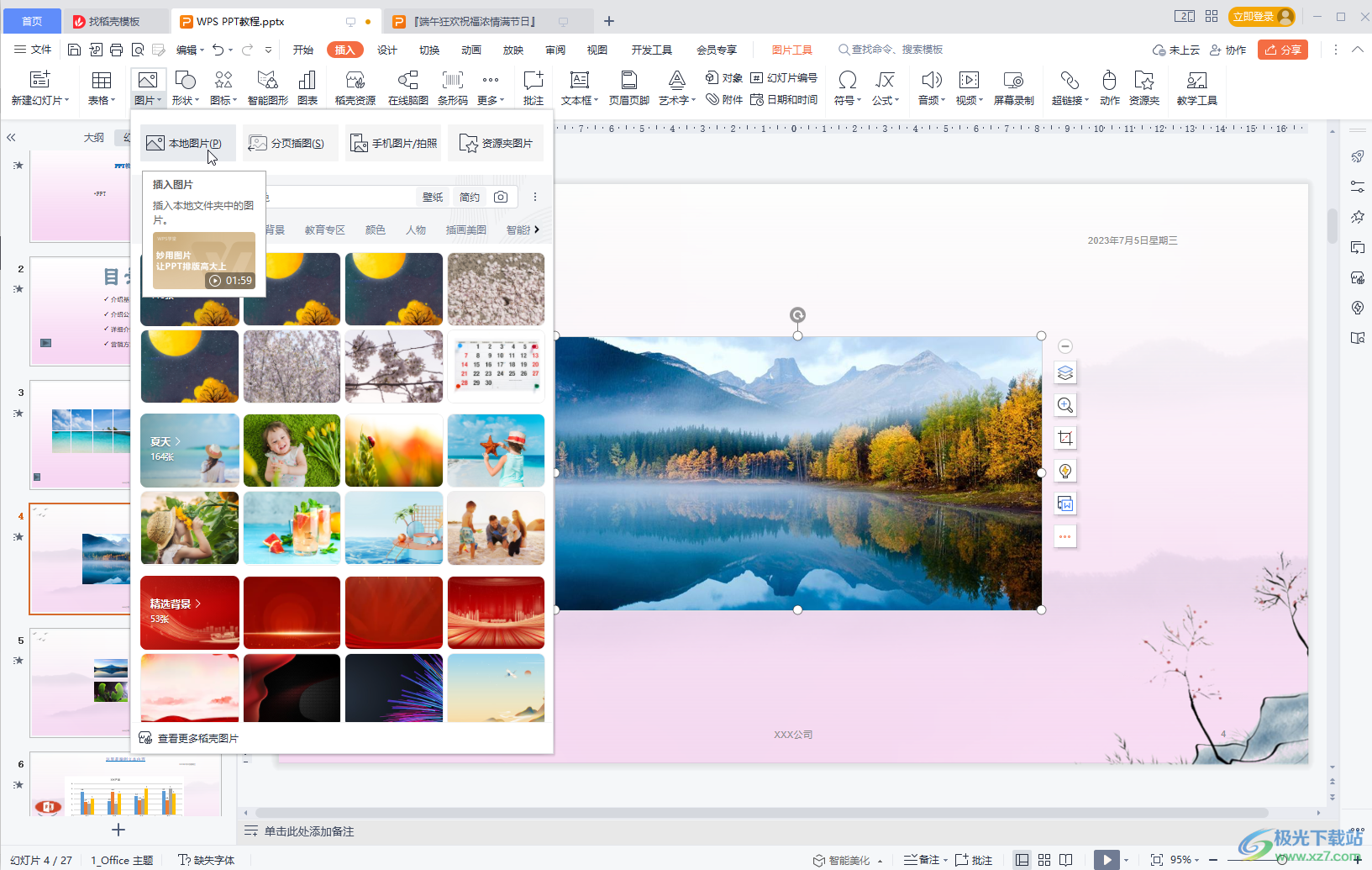
第二步:點擊選中圖片,在自動出現的“圖片工具”下點擊“邊框”——“更多設置”;
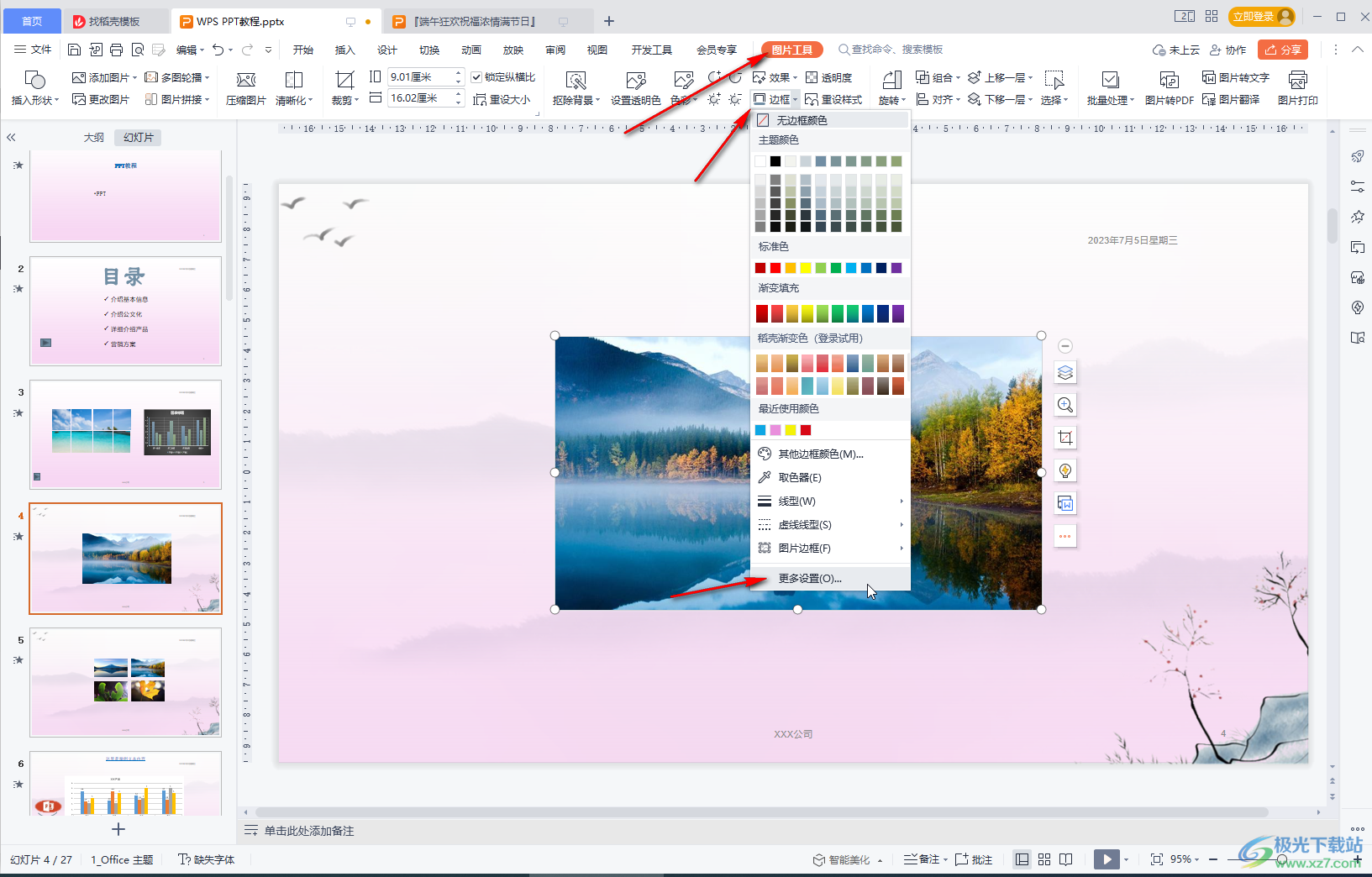
第三步:在打開的側邊欄中點擊選擇“填充與線條”——“線條”,依次點擊不同的色標后設置想要的顏色,可以根據需要添加或刪除色標;
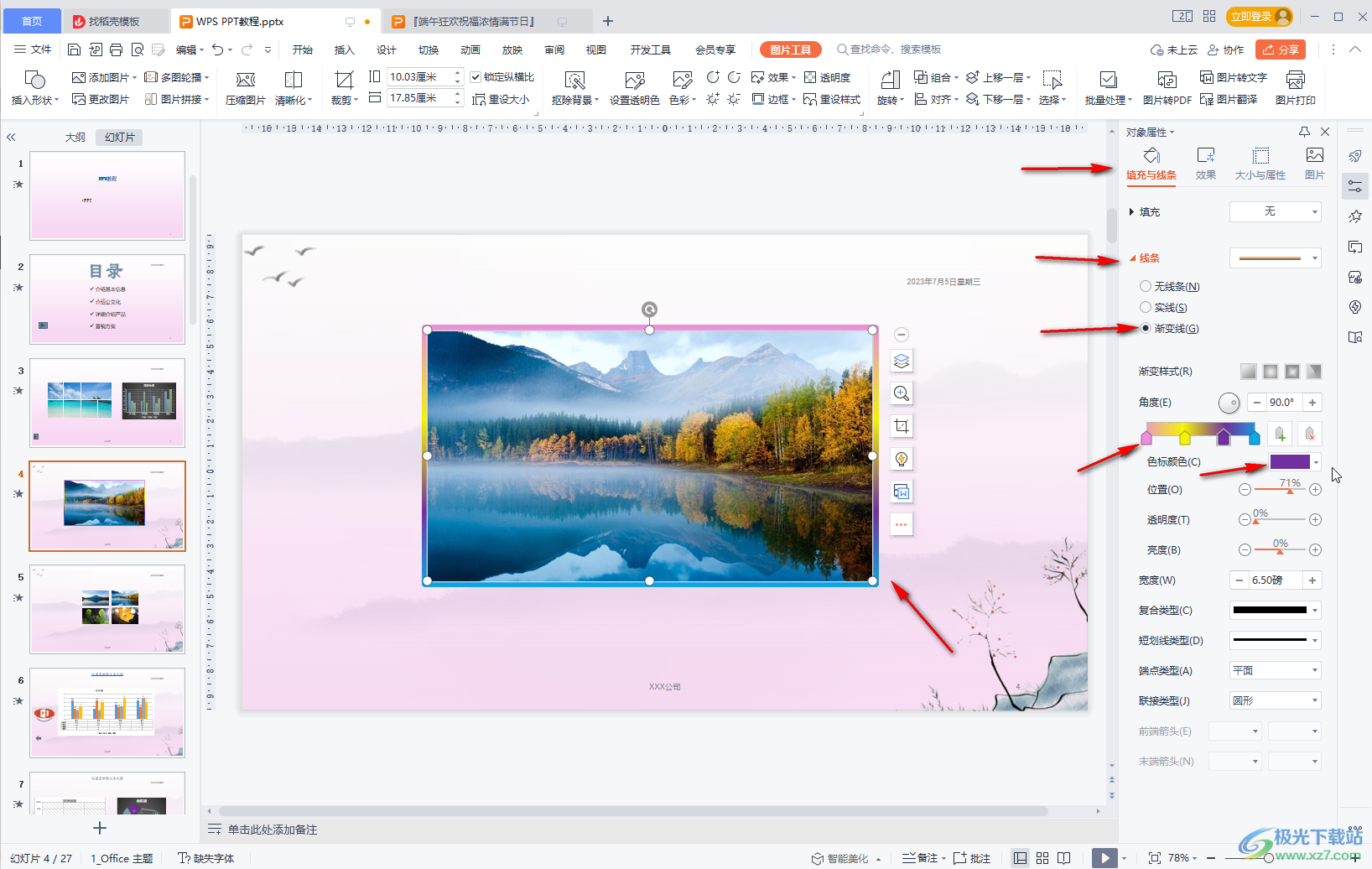
第四步:還可以調整漸變樣式,角度,透明度,亮度,線條類型,寬度等參數;
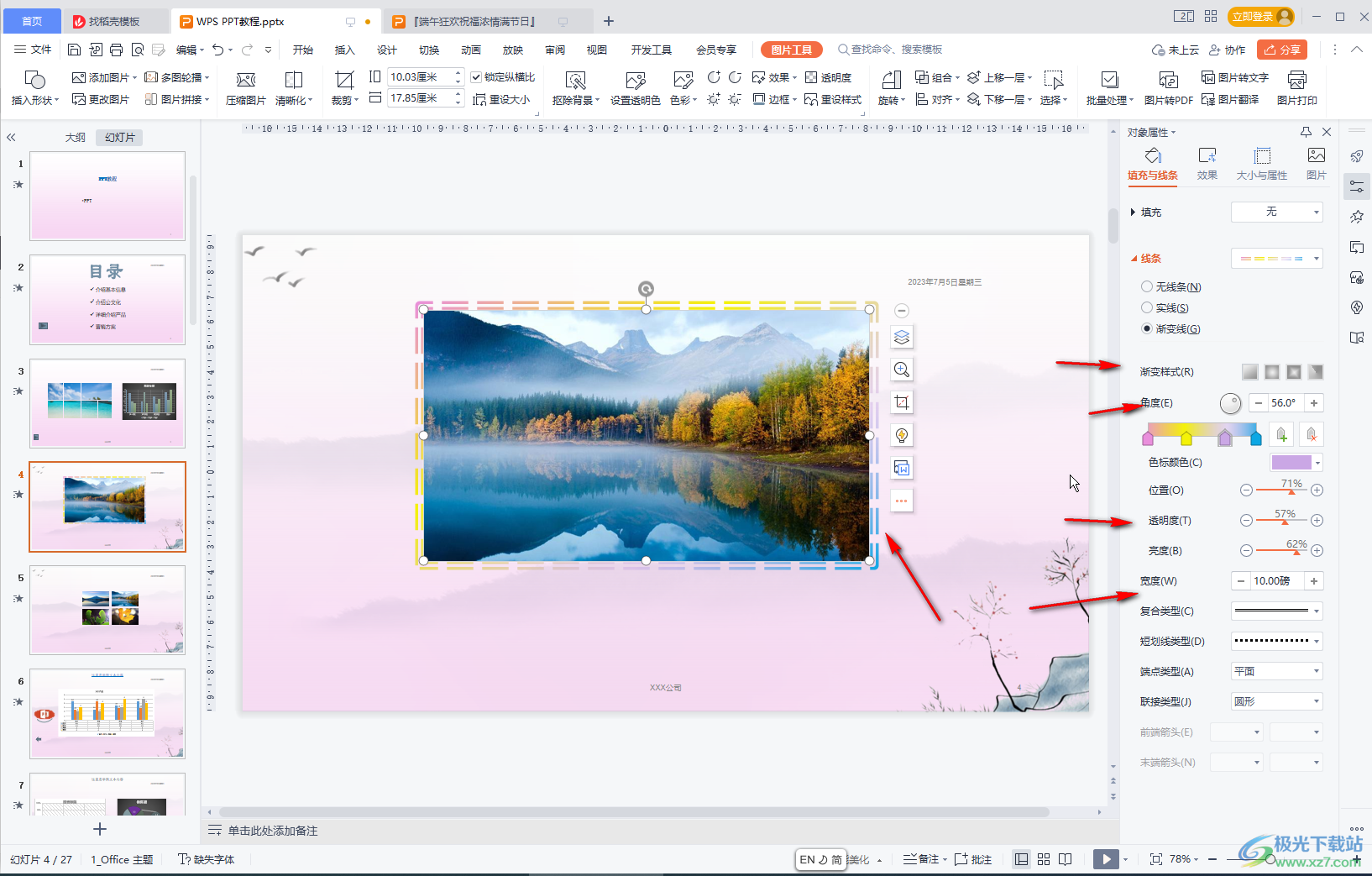
第五步:如果后續不再需要漸變效果,選擇“無線條”就可以了。
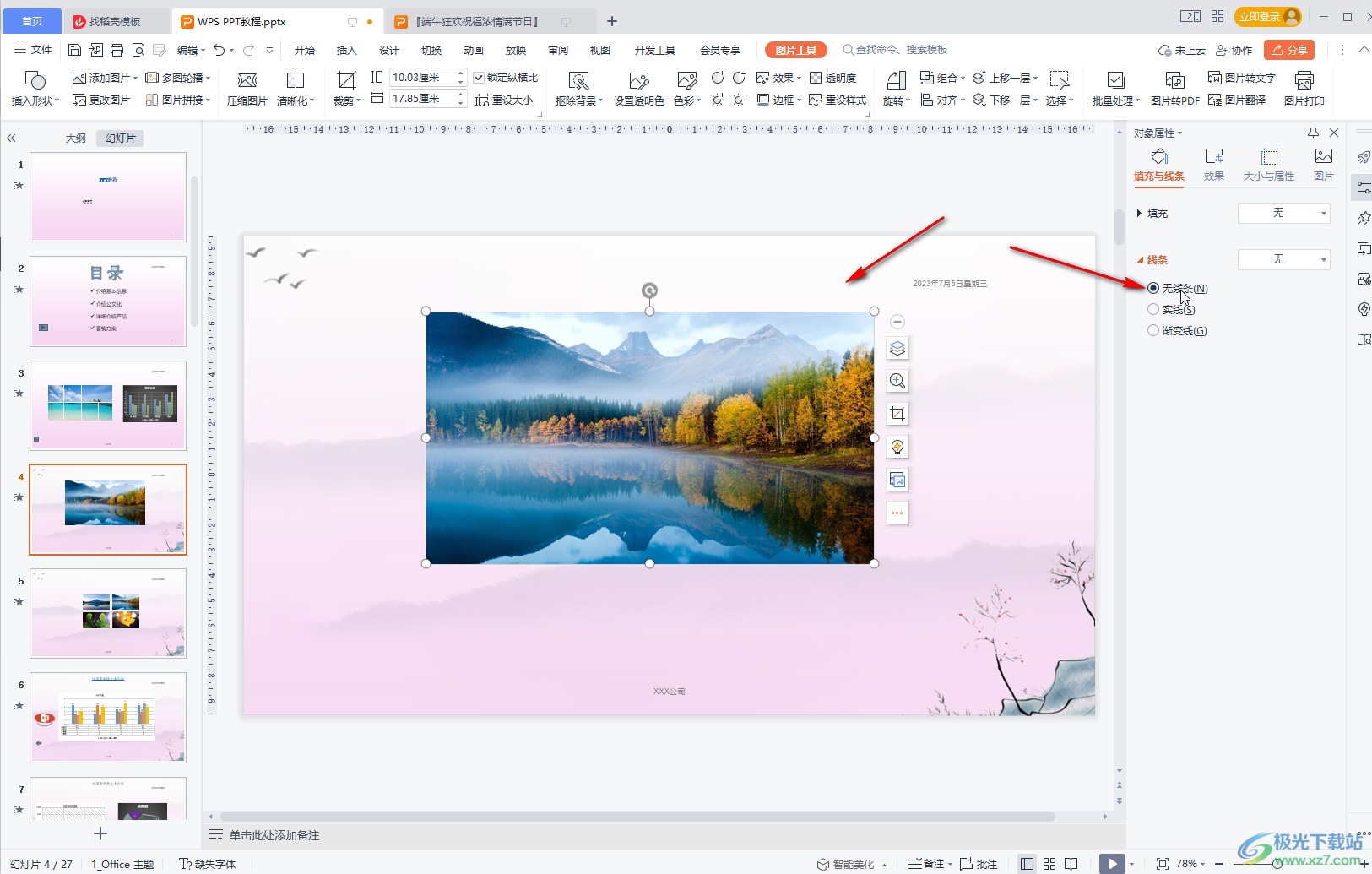
以上就是電腦版WPS演示文稿中為圖片添加漸變輪廓的方法教程的全部內容了。上面的步驟操作起來都是非常簡單的,小伙伴們可以打開自己的軟件后一起動手操作起來。

大小:240.07 MB版本:v12.1.0.18608環境:WinAll, WinXP, Win7, Win10
- 進入下載
相關推薦
相關下載
熱門閱覽
- 1百度網盤分享密碼暴力破解方法,怎么破解百度網盤加密鏈接
- 2keyshot6破解安裝步驟-keyshot6破解安裝教程
- 3apktool手機版使用教程-apktool使用方法
- 4mac版steam怎么設置中文 steam mac版設置中文教程
- 5抖音推薦怎么設置頁面?抖音推薦界面重新設置教程
- 6電腦怎么開啟VT 如何開啟VT的詳細教程!
- 7掌上英雄聯盟怎么注銷賬號?掌上英雄聯盟怎么退出登錄
- 8rar文件怎么打開?如何打開rar格式文件
- 9掌上wegame怎么查別人戰績?掌上wegame怎么看別人英雄聯盟戰績
- 10qq郵箱格式怎么寫?qq郵箱格式是什么樣的以及注冊英文郵箱的方法
- 11怎么安裝會聲會影x7?會聲會影x7安裝教程
- 12Word文檔中輕松實現兩行對齊?word文檔兩行文字怎么對齊?
網友評論